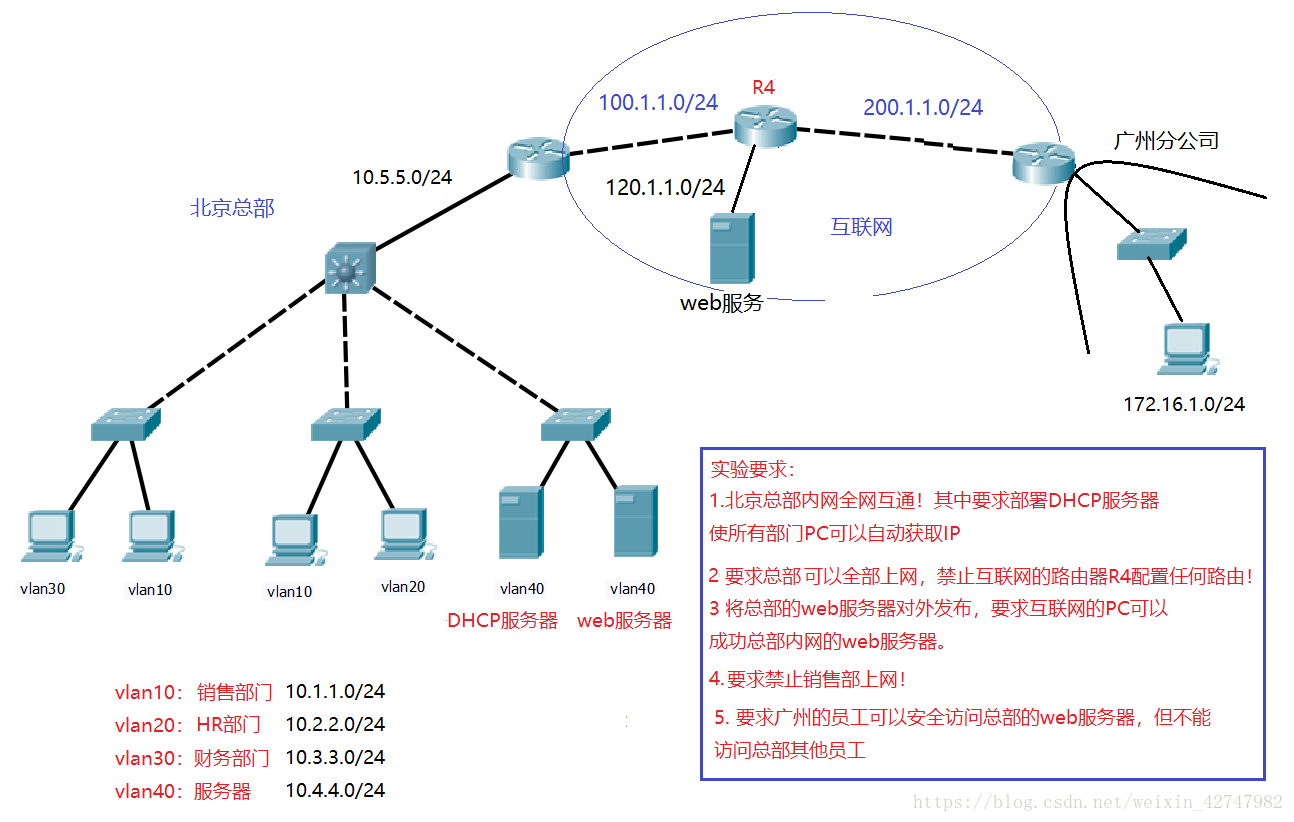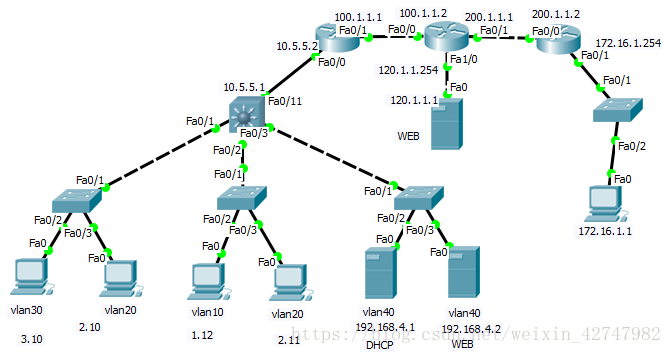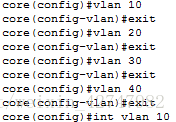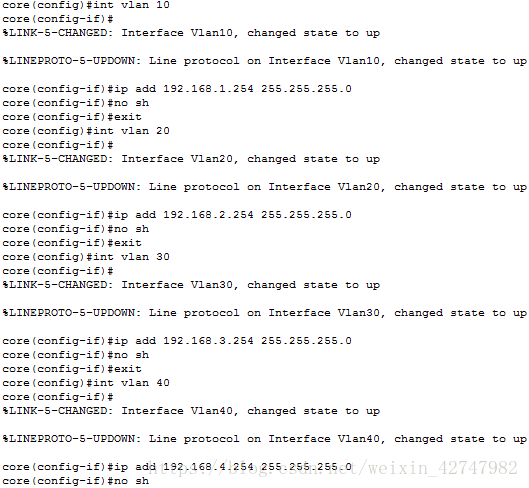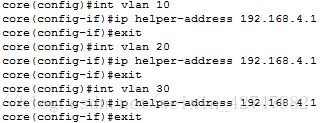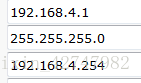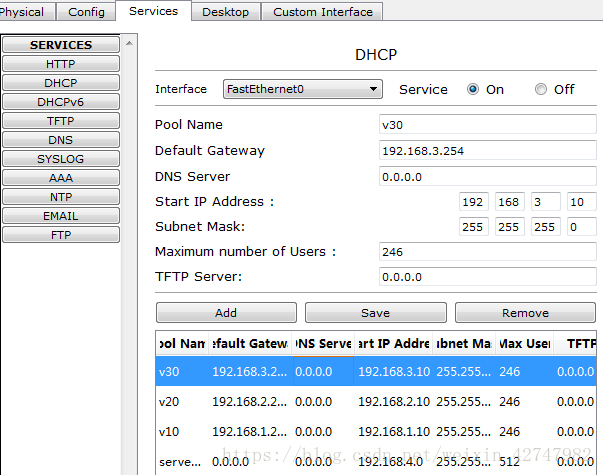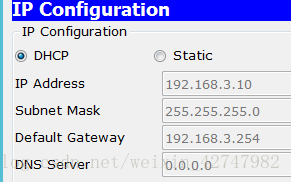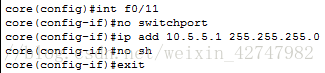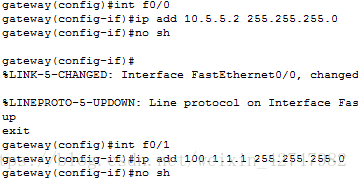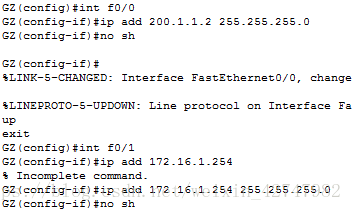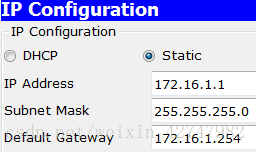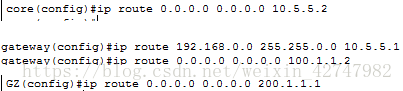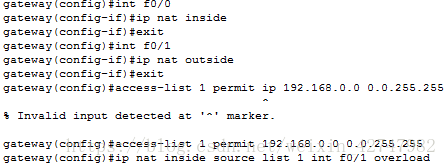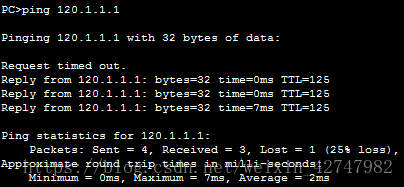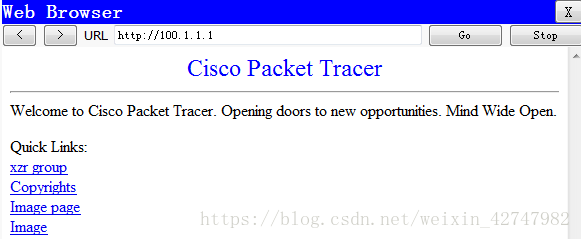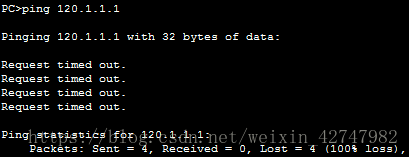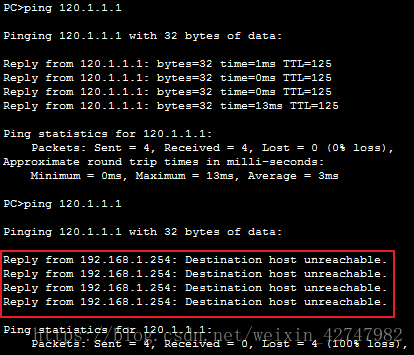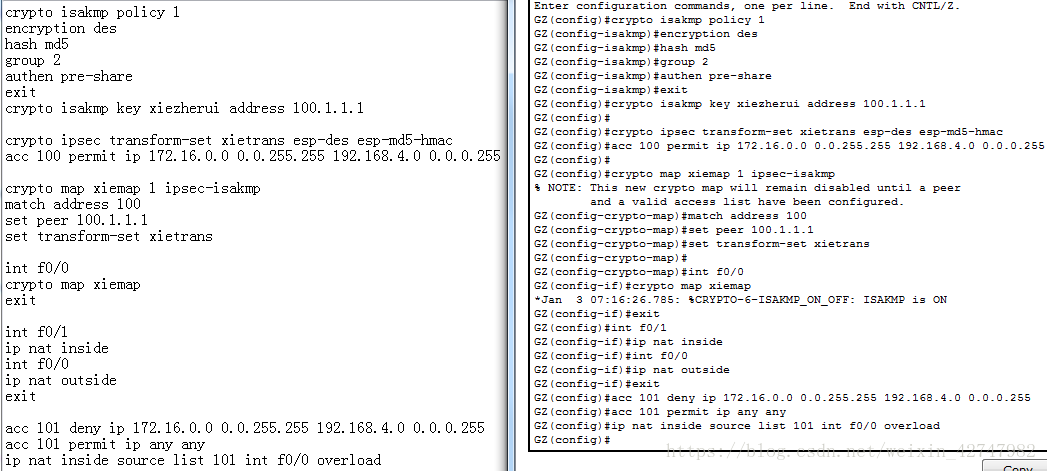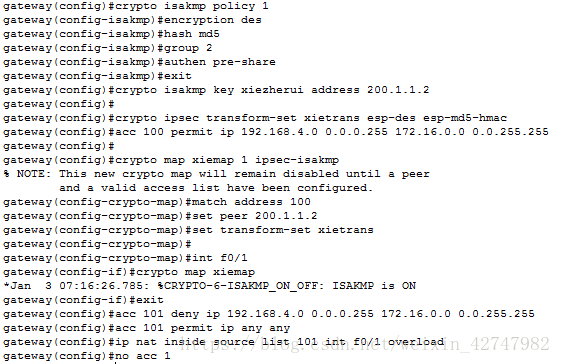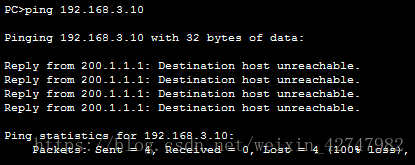ACL、NAT、VPN综合实验
仿真环境:Cisco Packet Tracker
综合实验要求:
互联网路由器禁止配置任何路由!
搭建实验拓扑图:
一、创VLAN配路由器IP建中继建DHCP服务
进入二层交换机,分别设置trunk
再进入三层交换机,设置vtp
分别创建4个vlan
再进入二层交换机分别将端口加入到vlan中
再在三层交换机中,给4个vlan添加网关
创建vlan中继
给DHCP服务器配置IP及DHCP服务如下
成功获取到IP
二、升级二层端口,路由器IP路由配置
将三层交换机二层端口升级为三层端口并配置IP
给网关路由器两个端口配置IP
给互联网路由器三个端口配置IP
给广州路由器两个端口配置IP
给广州分公司PC配置IP
分别给核心交换机、网关路由器、广州路由器配置路由表
三、设置NAT
给网关路由器配置内外接口、地址池、动态映射
给互联网web服务器配置IP
总部PC成功访问外网上网
设置静态映射到100.1.1.1,将总部web服务发布
互联网上pc通过访问100.1.1.1,成功访问公司总部内网web服务器
四、配置ACL
接下来为销售部禁止上网,此时设置acl前可以上网
在vlan10上设置acl,并应用在vlan10的in接口上
vlan10 的销售部无法上网
五、创建VPN隧道
为广州路由器设置VPN
同理,为总部的网关路由器设置VPN,并删除表1,用表101
验证
广州分公司不能与其他员工通信,能使用VPN成功访问服务器